La TV non vede il segnale HDMI. Il computer non vede TV tramite HDMI: cause e soluzioni
Dettagli Domande e risposte
I motivi per cui, quando si collega un computer tramite l'interfaccia HDMI, non c'è immagine sul televisore, potrebbe esserci un set. Cercheremo di considerare il più comune di loro.
Impostazione dell'ingresso della TV
Prima di tutto, vai al menu TV e verificare se la porta HDMI è selezionata come fonte del segnale di ingresso a cui è stato collegato il cavo. Sul retro o sul pannello laterale della TV ci possono essere diversi porti, e ognuno di loro ha il proprio indice (HDMI 1, HDMI 2, HDMI 3 e così via). Pertanto, hai seguito il telecomando della televisione per trovare e premere il pulsante di selezione della sorgente del segnale esterno. Questo potrebbe essere il pulsante di origine (sorgente), ingresso (login) o HDMI (ogni produttore ha la propria designazione).
Nell'elenco di input che si apre, selezionare quello a cui è stato collegato il cavo HDMI che collega il televisore con un computer. Dopo aver selezionato il login desiderato, è necessario confermare l'azione premendo il pulsante OK. Ora sullo schermo del televisore, dovrebbe apparire un'immagine speculare di un desktop del computer. Se lo schermo continua a rimanere nero, il problema deve essere ricercato nelle impostazioni della scheda video del computer.
Configurazione della scheda video del computer
È possibile che nelle impostazioni della scheda video non sia indicato che il televisore verrà utilizzato come monitor aggiuntivo, quindi l'immagine viene alimentata al monitor del computer.
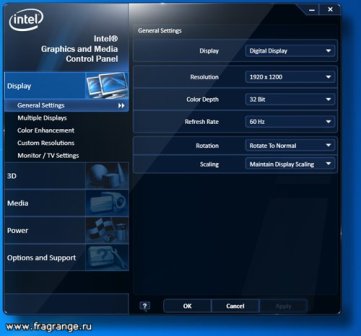
Per risolvere il problema, fare clic con il tasto destro del mouse sul campo libero del desktop del computer. Nell'elenco a discesa, trova la "risoluzione dello schermo" (per Win7) o " Caratteristiche grafiche"(Per WinXP). Un menu speciale si aprirà in cui è possibile scegliere le opzioni per l'utilizzo dei monitor principali e aggiuntivi. È conveniente selezionare l'opzione di clonazione (duplicazione) degli schermi TV e di un monitor del computer. Dopo aver premuto il pulsante di conferma OK, un'immagine dovrebbe apparire sullo schermo del televisore.
![]()
Quando il laptop è collegato al televisore, la procedura di selezione dello schermo sembra molto più semplice: è necessario premere più volte i due pulsanti FN + F4 F4 più volte sulla tastiera fino a quando non verrà visualizzata l'opzione. Invece di F4, è possibile utilizzare un altro pulsante su cui dovrebbe essere applicato un pittogramma con uno o due monitor.
Ripartizione meccanica
Bene, l'ultima ragione per cui spiega perché quando è connesso tramite l'interfaccia HDMI, non c'è un'immagine sul televisore, è un malfunzionamento del cavo stesso o delle stesse porte di comunicazione su uno o entrambi i dispositivi.
Nessuno è assicurato contro il matrimonio della fabbrica, quindi in caso di problemi di connessione, è necessario controllare la salute del cavo HDMI. Il modo più semplice è controllare il cavo con la sua sostituzione di un analogo utile garantito o provare a collegarlo ad altri dispositivi.
Spesso, la ragione del fallimento delle porte HDMI è una connessione errata dei connettori dei cavi. Oltre al danno meccanico ai contatti interni, la porta può bruciare a causa di problemi di elettricità statica. Sebbene lo standard HDMI supporti anche la "connessione calda" dell'apparecchiatura, ma a causa della mancanza del nostro elettrodomestico, le porte HDMI continuano a bruciare. Pertanto, i maestri esperti consigliano prima di collegare il cavo HDMI per disattivare completamente l'apparecchiatura e una spina dell'antenna è inoltre rimossa dal televisore.
Il tema della conversazione era più probabile che si chiami "come collegare una TV a un computer tramite HDMI". La maggior parte dei nuovi arrivati \u200b\u200beffettua la procedura in modo errato, chiedendo questioni difficili da rispondere a un professionista. Richiama: HDMI è un'interfaccia di trasmissione del sistema di media digitale ad alte prestazioni. Immagini, musica, altri contenuti di intrattenimento. Posso ascoltare musica con una TV? Dal home theater sarà possibile, e ce n'è uno! La porta HDMI ha inventato lo strumento di trasferimento delle informazioni ad alte prestazioni. Avrà mancherà alcune parole, saprò perché la TV non vedrà HDMI, come risolverlo.
Collegamento di una TV a un computer HDMI
Correggere la TV correttamente usando HDMI
I proprietari di home theater dovrebbero conoscere la verità: un dispositivo multimediale digitale ha un menu di sorgente di riproduzione. Il modo più semplice per illustrare il fatto sui vecchi centri musicali. Tradizionalmente aveva dispositivi tre blocchi:
- Deck Cassette: registrazione, riproduzione.
- Broadcasting della ricezione radio.
- Dischi laser.
Inoltre, i blocchi hanno rifiutato di riprodurre le melodie allo stesso tempo. Era necessario cambiare le sezioni con una leva speciale. Anche il telefono moderno è spesso dotato del pulsante FM ... non hanno indovinato perché la TV non vede HDMI? Vai avanti. Il pannello posteriore del televisore contiene solitamente mezzo dozzina di connettori di uscita. Primi truppe del "Tulip", formato da tre petali, a volte, il VGA sarà filmato, senza fallire - HDMI. La lista scarsa è tradizionalmente l'elenco non è limitato, vedere le istruzioni in modo più dettagliato. Con un telecomando premendo un pulsante (con una singola porta HDMI), è possibile selezionare una fonte. La sessione può essere il tasto sorgente. È necessario trovare un menu, fonti elencate, selezionare la porta di connessione via cavo. I connettori HDMI possono essere più di due, è importante tracciare il numero corretto.
Il computer di solito evita tali trucchi. Non esiste un'opzione diretta per selezionare la direzione della trasmissione del segnale. Ma:
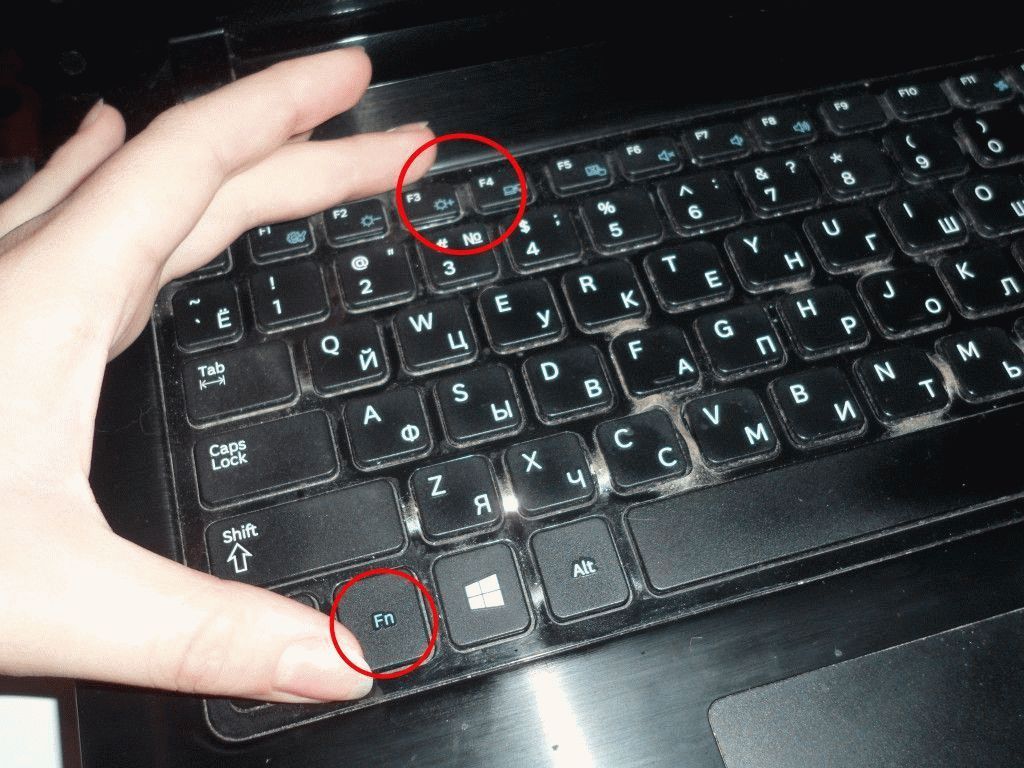
- Nei laptop, i tasti funzione FN + F3 (F4) consentiranno di rivelare un menu di sistema pop-up che elenca le opzioni curiose:
- Solo un computer. Un'immagine di un monitor esterno (TV) non scorrerà. La maggior parte delle persone sceglie l'opzione nominata. Non essere sorpreso che la TV non veda il laptop.
- Duplicare. Lo schermo del laptop sarà duplicato da una TV. Questo è necessario per la maggior parte delle persone.
- Espandere Alcuni amore da trascinare sui giocatori della finestra TV, i browser, guardare film più conveniente. Sarai giudicato (gusti individuali), selezionare l'opzione da estendere, estendendo il desktop.
- Solo proiettore. Lo schermo del laptop è spento. L'immagine verrà visualizzata singolarmente con TV.
- I computer personal computer desktop TV sono determinati indipendentemente. In caso contrario, si preoccupano di visitare il menu Driver, selezionare la porta di trasmissione desiderata.
Gestisci la TV collegata è più facile attraverso il menu di scelta rapida del desktop. Innanzitutto, fare clic con il pulsante destro del mouse sullo spazio libero, selezionare l'opzione Risoluzione dello schermo. La definizione di successo della TV rende disponibile il pulsante "Diversi monitor". Guarda quattro opzioni che ripetono il 100% di opzioni simili del laptop. Valori letti sopra. Succede, il computer non vede la TV su HDMI: ha senso guardare qui, per ispezionare il menu di scelta rapida. I monitor saranno numerati da numeri, è possibile modificare le porte, basta fare clic, scegliendo l'oggetto dei parametri di sistema di modifica.
I pulsanti "Monitor multipli" non sono disponibili in caso di assurdità: la TV non vede il sistema. Entrambi gli strumenti devono essere inclusi (rete di alimentazione 230 volt).
Collegare la TV via cavo e il computer
Profi Dice: è possibile collegare hotly la TV e un computer tramite HDMI. Evitare di rischiare attrezzature costose, fare procedure in assenza di nutrizione. Per prima cosa devi accendere la TV. In modalità normale, il dispositivo si vede. I problemi significano la presenza di rottura. È possibile o no è una connessione a caldo?
Ecco una pagina Wikipedia http://en.wikipedia.org/wiki/hdmi, nelle caratteristiche della frase cablattistica calda standard è presente: sì. Trasferimento in russo, vediamo il connettore docking con accensione. Vuoi ricostruire? La Russia è un luogo in cui i rivenditori, i produttori soddisfano le prescrizioni selettivamente. Scusa l'attrezzatura - riconfermare.
Quanto vicino per iniziare a collegare il cavo? Nessuna differenza.
Suono. Collegamento di una TV a un computer HDMI
L'interfaccia HDMI del momento della creazione del Comitato (2002) è stata concepita da una soluzione combinata di trasmissione di immagini, suono. I formati audio disponibili Vedono individualmente (pagina Wikipedia), nota solo, in Windows è necessario selezionare la sorgente sonora. Ora il televisore è considerato dal dispositivo di sistema, quindi queste responsabilità possono essere assegnate ad esso. Per fare ciò, il modo più semplice per fare clic sull'angolo inferiore destro del desktop (icona dell'altoparlante) del tasto destro del mouse, selezionare il dispositivo di riproduzione nel menu di scelta rapida. Se non c'è icona nell'angolo in basso a destra, è necessario premere la freccia a destra della selezione della lingua ru (EN), a sinistra dell'orologio. Il simbolo sarà lì. Trova.
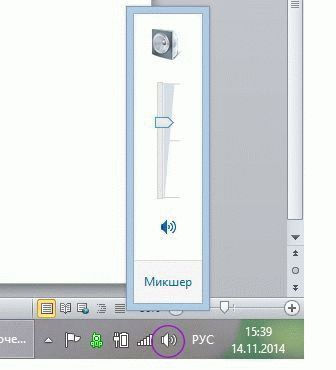
Dopo aver fatto clic, si apre la finestra: i dispositivi di riproduzione saranno elencati. È necessario disattivare tutto, tranne la TV e il suo televisore - al contrario di utilizzare. Il 90% dei casi in un paio di secondi inizierà a graffiare le dinamiche native del pannello del plasma. Vuoi sembrare in giro? Di solito un tale sistema acustico arriva con un home theater. Polyista Descrizione del dispositivo. Ci sono diversi modi per trasferire il suono da una TV a un home theater, chiunque si adatterà, data la condizione per la necessità di acquistare il cavo desiderato. Simile al pannello di controllo sorgente con il pannello di controllo sorgente, selezionare la sorgente sonora desiderata.
Da parte del televisore, la procedura è più spesso trasparente e gli eigenvens del dispositivo sono disconnessi. Quindi rilascia l'ansia se il supporto del film è registrato in modalità mono. Ogni home theater rispettoso del rispetto ha uno splitter interno, che romperà facilmente il suono sui canali del canale del canale in giro.
Domanda-Risposta: collegamento di una TV a un computer HDMI
- La TV non vede il cavo HDMI. Cosa fare?
Rischio assunto: la fonte errata del televisore è specificata in modo errato. Controllare la fedeltà del bersaglio (target) del segnale del computer. Utilizzare il pannello di controllo per il televisore. Attraverso il menu o i tasti sorgente o l'HDMI raggiungerà la fonte per abbinare accuratamente il nido in cui il filo è bloccato. Ad esempio, se è HDMI 3, è necessario inserire HDMI nel menu 3. Dal lato del laptop del tasto funzione FN + F3 o F4 (su diversi modelli in modi diversi), selezionare la modalità di duplicazione.

Connessione PC.
Innanzitutto, girati, quindi cambia il tuo a tua discrezione. Un'azione simile è fatta su un computer stazionario, attraverso il menu di scelta rapida del desktop (Crea un conteggio della risoluzione "), entrambi i dispositivi devono essere attivati.
- Attraverso il cavo HDMI sul televisore non c'è suono, l'immagine è disponibile, cosa fare?
Dispositivo flusso audio errato personal computer. Fare clic sull'icona dell'altoparlante (parte inferiore destra dello schermo). Elimina il problema premendo il dispositivo di riproduzione. Nella finestra apre, disabilita i dispositivi di riproduzione, escludendo gli altoparlanti del televisore. Se necessario, effettuare anche un'istanza attiva (la stringa diventerà verde).
- La TV ha smesso di vedere HDMI.
Rischiare vorremo assumere, la rottura è stata preceduta dal cambiamento delle attrezzature. Installato una nuova scheda video. Vedere un tale risultato, la TV potrebbe reimpostare le impostazioni. Inizia prima. La gestione è riportata sopra. Controllare la sorgente del segnale, l'assegnazione. Qualsiasi parametro per audio, immagini.
- Il laptop non vede la TV HDMI.
È necessario scegliere la giusta fonte del segnale TV. I dispositivi abilitati devono vedersi. Esistono informazioni che i cavi di diverse versioni di standard sono incompatibili con l'apparecchiatura. Se c'è v1.3, la tecnica ha funzionato, la sostituzione V1.4 ha provocato la scomparsa dell'immagine. A volte la configurazione della scheda video richiede manualmente l'aggiunta del secondo monitor. Effettivamente relativo ai computer desktop.
Vedi: Cause (TV non vede un piccolo HDMI) un po '. Regola principalmente l'apparecchiatura. Gli specialisti consigliano di mettere un nuovo firmware TV, dopo che il dispositivo è spento, una pausa è di 5 minuti. È possibile riavviare manualmente il prodotto (menu Guida), per ciascun modello, la sequenza esatta delle azioni sarà diversa: LG, Sony, Samsung - il dispositivo dimostra le funzioni. Agire secondo la direzione. Consiglio di addio. Prova sicuramente alternativamente porti della TV, cambiando la sorgente immagine attraverso il menu. C'erano casi da quattro nidi HDMI ha funzionato l'unico, ad esempio, quarto. Se vediamo film, non c'è differenza, numero 1, 2, 3 ...
I lettori devono capire: sistema operativo Windows è imperfetto. Per lavorare le attrezzature, è necessario riavviare i dispositivi più volte. Succede, il pro viene chiesto perché la tecnica digitale ha rifiutato? Ben realizza le spalle, dice Windows - Deve morire, Linux - Ben fatto. È imperativo affermare che la frase significa, ma per qualche motivo i problemi sui forum riguardano esattamente il sistema operativo a pagamento e non liberamente distribuito liberamente. Vogliamo dire addio, perché il problema stava guidando. Non vedo il punto di discutere.
Nell'era dello sviluppo di elevate tecnologie digitali, possiamo ottenere tutto il meglio dalla TV e dal computer attraverso la loro connessione collegata. La creazione di una connessione speciale tra i dispositivi tecnici è possibile con l'assistenza dei connettori DVI, HDMI o VGA. Ma, spesso, per vari motivi, questi dispositivi non vogliono venire a contatto con l'altro. Puoi sempre eliminare i problemi, se lo sai che è basato sul loro occorrenza. La descrizione approssimativa dei problemi comuni ti aiuterà a navigare in una situazione difficile e aprirà nuovi modi per liquidarli.
Cos'è HDMI?
HDMI è un'interfaccia multimediale che serve a trasmettere dati video ad alta risoluzione e segnali audio digitali. Il cavo di questo tipo è ampiamente utilizzato per collegare TV, console di gioco, lettori video autonomi, nonché i ricevitori audio a dispositivi mobili e tecnico del computer. Se hai il desiderio di riprodurre video o dimostrare foto sul grande schermo, quindi senza tale dispositivo non può fare.
I produttori di moderne tecniche multimediali sono ora predefinite aggiungi connettori HDMI a una configurazione standard di dispositivi. Esistono cinque tipi di base di porti contrassegnati con lettere latine da A a D e diverse dimensioni. Inoltre, ogni tipo di cavo HDMI differisce dall'altra funzionalità e portata dell'applicazione.
Vale anche la pena notare che in ultimamente Le possibilità e i vantaggi sono ampiamente discussi. connessione senza fili Quando è collegato tramite HDMIADAPTERS. Esternamente, assomigliano a USB-Bluetooth e differiscono solo sui connettori.
Vedi - e i proprietari teatrali domestici dovrebbero saperlo: ogni dispositivo multimediale ha un menu di sorgente di riproduzione. È più facile illustrare su vecchi centri musicali. Di solito c'erano tre blocchi in loro:
- Cassette Decks Registrazione e riproduzione.
- Radio per ricevere la trasmissione.
- Dischi laser.
E non potevano lavorare sulla riproduzione allo stesso tempo. Era necessario cambiare le sezioni con una leva speciale. Anche nel telefono moderno c'è spesso un pulsante FM ... non ha indovinato perché la TV non vede HDMI? Quindi vai avanti. Esistono diversi connettori di uscita sul pannello posteriore del televisore. Tra cui puoi trovare un "Tulip" di tre petali, di volta in volta VGA, così come HDMI. Questo elenco di solito non è limitato a questo elenco, vedere le istruzioni in modo più dettagliato. Dalla consolle attraverso una pressione del pulsante (con una singola porta HDMI) o il menu può selezionare la sorgente. Può anche essere il tasto sorgente. In generale, è necessario trovare nel menu in cui sono elencate fonti e scegliere esattamente la porta a cui è collegato il cavo. E i connettori HDMI possono essere 2 o più, è importante confondere il numero. (Vedi anche: perché la TV non vede un disco rigido)
Il computer di solito non ha bisogno di tali trucchi. E, di conseguenza, non ci sono opzioni dirette su di esso dove trasmettere un segnale. Ma:
Sintomi:
Buon pomeriggio, Lesya
Ovviamente, il PC ha bisogno nelle impostazioni. Aggiungi il permesso del PC in conformità con i valori TV supportati:
640 x 480 - 60Hz
800 x 600 - 60Hz
1024 x 768 - 60Hz
1280 x 768 - 60Hz
1280 x 1024 - 60 Hz
1360 x 768 - 60Hz
1440 x 900 - 60Hz
1680 x 1050 - 60Hz
Buon pomeriggio, Vyacheslav.
Quando le impostazioni per un laptop 1360 * 768 60Hz, l'immagine e il troit solo.
Con il resto delle autorizzazioni di coloro che hai scritto, il video non viene giocato affatto (solo uno schermo nero sul televisore).
30.07.2014, 17:24
PC - Windows 7 64
01.08.2014, 12:13
Il computer ha smesso di vedere la TV tramite HDMI
PC - Windows 7 64
Problema: nulla è stato aggiornato, niente è cambiato - appena smesso di vedere in un momento.
Cosa ha fatto: Rollback del sistema sul computer, riorganizza i driver al vecchio / nuovo, aggiornato sul televisore.
È possibile che le porte HDMI sulla scheda video e sulla TV siano bruciate?
Buon pomeriggio, Waterman4eg
Il fallimento delle porte HDMI della TV è possibile nel caso di una connessione "calda" / disconnessione dei cavi HDMI a loro. Pertanto, è necessario disattivare la TV prima di collegare / disabilitare i cavi HDMI. Prova a collegare un altro dispositivo a TV, usa un altro cavo se l'immagine non viene visualizzata.
Philips TV - Victor
14.08.2014, 01:06
Nella modalità TV tramite HDMI, l'immagine è peggiore di una VGA. In modalità PC, l'immagine è come su un VGA, ma ci sono bordi neri lungo i bordi dello schermo, quindi il completamento automatico è disconnesso. È possibile abilitare automaticamente in modalità PC o configurare l'immagine in modalità normale in modo che sia come su VGA?
Buona giornata!
Prova a controllare le impostazioni dei parametri di uscita della scheda video (risoluzione - 1080R, frequenza - 60Hz). Dopodiché, selezionare, con la chiave sul formato TV PD, articolo "non su scienziato".
Philips TV - Victor
15.08.2014, 17:56
Nulla è cambiato, tranne che per la risoluzione del monitor, era 1920x1080. Le bande intorno ai bordi sono rimaste quella in modalità PC, che è nel solito.
Dimmi, hai scelto il formato dell'immagine "non su scala"?
10.09.2014, 14:35
10.09.2014, 16:36
C'è 32pfl7404H / 60 TV, ha acquisito il ricevitore AV Denon AVR-X500. Impossibile connettersi da HDMI (ho provato diversi cavi e tutti i 4 ingressi) o tramite il video. Scrive non c'è alcun segnale. Cosa potrebbe essere il problema e come fare amicizia?
Buon pomeriggio, giorno rabbia
10.09.2014, 16:47
Buon pomeriggio, giorno rabbia
Specificare se viene visualizzata l'immagine da altri dispositivi TV collegati a TV, è visualizzato quando il ricevitore è collegato a un altro televisore?
12.09.2014, 17:50
Se il PC si connette direttamente al televisore, allora l'immagine è, sulla produzione televisiva, il ricevitore Samsung funziona senza reclami.
Buon pomeriggio, giorno rabbia
Controlla se hai provato ad aggiungere un dispositivo tramite la voce di menu corrispondente? Se è così, il ricevitore viene aggiunto come dispositivo?
08.11.2014, 08:10
Buon pomeriggio, Waterman4eg
Prova a collegare un altro dispositivo a TV, usa un altro cavo se l'immagine non viene visualizzata.
16.12.2014, 18:15
E ho un problema del genere - ho avuto Radeon 5770, ho collegato a lei Philips 32pfl6636T / 12 via HDMI, tutto ha funzionato bene !!!
Mi sono comprato di Power Color Radeon R9 270 e non riesco a collegare il mio Philips ad esso tramite HDMI Writes - Formato video non supportato ((((((
Allo stesso tempo, il catalizzatore lo vede!
Ho messo di nuovo 5770, tutto vede, tutto funziona bene!
Driver nuovi 14.9. Anche le finestre reinstallate e niente!
Aiuta per favore brave persone !!! Grazie in anticipo!
17.12.2014, 16:58
Ho provato il computer del mio vicino - l'effetto è lo stesso - "Nessun segnale video". È possibile che a causa dell'aggiornamento del televisore non definisce HDMI?
Buon pomeriggio, waterman4eg.
L'immagine da altri dispositivi? In caso contrario, c'è la probabilità che la porta HDMI abbia fallito.
Julia Orova.
22.12.2014, 23:00
Buona giornata!
Buona giornata! Quando si collega la console di gioco o il PC alla TV tramite la porta HDMI (provato tutte le 4 uscite), la schermata non visualizza l'immagine scrive che non è presente alcun segnale, PC a questo punto vede la TV e lo definisce. Quale potrebbe essere la ragione?
Modello 42PFL6805H.
24.12.2014, 17:45
Buona giornata!
In precedenza, il nostro vecchio 42PFL3312S / 60 è stato collegato alla scheda video sul PC Radeon (non ricordo nient'altro) tramite DVI-HDMI. Quindi ha cambiato la scheda video su NVIDIA GeForce 7300 GT e sono iniziati i problemi. Il computer vede la TV e l'immagine in TV appare solo per un paio di secondi (quando il PC è caricato, quando si modifica l'estensione sul PC, I.e. Solo durante l'impostazione del PC in TV). Quindi l'immagine in TV scompare, lo schermo blu e la TV scrive: "Video non supportato". Quale potrebbe essere la ragione?
Buon pomeriggio, Julia Orova.
Imposta uno dei seguenti parametri del monitor nelle impostazioni del PC:
640 x 480, 60 Hz
800 x 600, 60 Hz
1024 x 768, 60 Hz
24.12.2014, 17:59
5. Controllare il sistema operativo del computer per la sua infezione con programmi virali e dannosi. Dovresti controllare il computer con qualsiasi programma antivirus efficace con firme fresche.
6. Controllare la salute delle porte HDMI sul televisore e sulla sorgente del segnale esterno. I connettori possono bruciare o essere danneggiati meccanicamente a causa di una violazione multipla dell'ordine del collegamento del cavo. Sebbene lo standard HDMI consente la connessione a cavo "hot", ma gli specialisti esperti si consigliano al momento della commutazione non solo di spegnere entrambi i dispositivi dalle prese, ma scollegare anche il cavo dell'antenna dalla presa televisiva.
Su LG TV, questo è questo pulsante (input):
Clicca su di esso e scegli il nostro connettore HDMI a cui abbiamo collegato il cavo (sarà attivo).
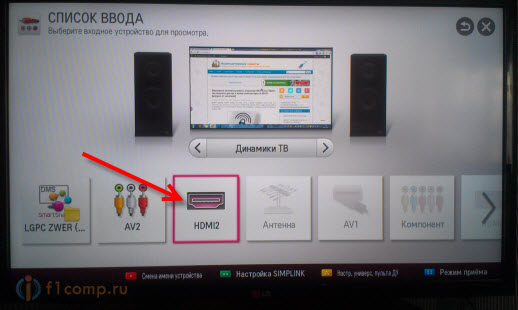

La resistenza non deve essere non più di pochi om. Bene, se è così, ma se è più o il tester non mostra nulla, ma il cavo è lungo, è necessario collegare un filo aggiuntivo.
Le ragioni principali, a causa del quale il computer non vede la TV:
- il cavo di collegamento è danneggiato, collegato in modo errato o deviato;
- il computer non definisce il televisore;
- la TV non supporta il metodo di connessione selezionato;
- driver card video o assenza;
- danni alle porte di interfaccia;
- una scheda video rimovibile è installata sul computer;
- montare i pezzi di ricambio interni di un televisore o di un computer.
Le ragioni per la risoluzione dei problemi nell'operazione coordinata di due dispositivi possono essere molto. Se non sei uno specialista, quindi con sicurezza è possibile diagnosticare esclusivamente problemi esterni associati al cavo.
Risolviamo il problema
Conoscere le cause delle violazioni di base nella simbiosi del computer e della TV, qualsiasi problema può essere eliminato.
Algoritmo per la risoluzione dei problemi:
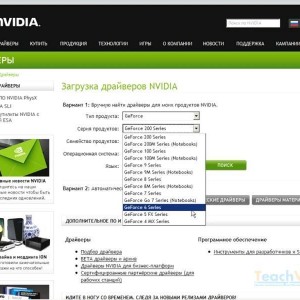
Molto probabilmente è stato fatto prima di questo cambio di equipaggiamento. Ad esempio, è installata una nuova scheda video. Vedere un tale risultato, la TV potrebbe anche ripristinare le impostazioni. Inizia prima sulla nostra leadership mostrata sopra. Controllare la sorgente del segnale, scopo, ecc. Questo vale anche per il suono e le immagini.
- E se il laptop non veda la TV su HDMI?
Molto probabilmente, è necessario scegliere la giusta fonte sul televisore. I dispositivi abilitati devono vedersi. Esistono informazioni che i cavi di diverse versioni di standard non sono sempre compatibili con l'apparecchiatura. Quindi, se hai v1.3, tutto ha funzionato, e con V1.4 L'immagine non appare. A volte nelle impostazioni della scheda video è necessario aggiungere manualmente un secondo monitor, ma riguarda più desktop.
Come cambiare? Come ho detto: leggi le istruzioni. Comunque, software (tramite BIOS e, inoltre, attraverso i driver), il commutazione dell'output è difficilmente possibile - molto probabilmente è fatto fisicamente usando speciale. Jumpers sulla tua scheda madre (se viene utilizzata la scheda video di bordo) o sulla scheda video stessa.
A mondo moderno Le alte tecnologie digitali spesso devono collegare la TV a un computer utilizzando connettori VGA o HDMI, ma spesso per motivi diversi questi dispositivi non vogliono vedersi e, di conseguenza, non funzionano. Considera le cause più comuni di tali problemi:
- Il cavo utilizzato per collegare il televisore è rotto o danneggiato. Può accadere sia con il cavo precedentemente usato, e con quello nuovo, non dimenticare la probabilità di un matrimonio di fabbrica. Maggior parte. decisione semplice sostituirà il cavo di collegamento.
- Il cavo funziona accuratamente, ma la TV con un computer non funziona, mentre il computer non definisce il televisore. Forse il menu TV non configura l'operazione con un computer tramite VGA o Connessioni HDMI.. Sul computer ci possono essere problemi con i driver della scheda video quando i driver mancano o instabili, il sistema operativo potrebbe non rispondere ai dispositivi video esterni. Ci possono essere virus sul computer, alcuni di loro sono bloccati vari metodi Collegare i dispositivi esterni.
- Una TV collegata a un computer fornisce alcuni segni che si collega al dispositivo, il computer reagisce anche in modo simile, ma i dispositivi ancora non funzionano insieme. La ragione può essere nuovamente il conducente della scheda video o la loro assenza. In questo caso, verificare la disponibilità versioni recenti Driver per la scheda video. Anche sul computer potrebbe non essere configurato la funzione di lavorare con monitor esterno. Questa funzione può essere abilitata nelle impostazioni della scheda video.
- TV e computer hanno lavorato normalmente per molto tempo, ma ad un certo punto hanno smesso di funzionare adeguatamente. In questo caso, potrebbero esserci diverse opzioni di lavoro, ad esempio, sono determinati un computer e una TV, ma non funzionano; Solo uno dei dispositivi determina l'altro; Nessun dispositivo definisce l'altro. Ci sono diversi motivi per una situazione del genere:
- cavo di frattura;
- danni alle porte di interfaccia su un computer o TV;
- montaggio delle parti interne di un computer o di un televisore (condensatori, diodi, ponti, ecc.), Con tale ripartizione, la funzione di trasmissione dell'immagine può lavorare parzialmente, cioè i dispositivi si vedono, ma non funzionano in modo efficace. La causa della verità è la mancanza di nutrizione o perdita di parte della catena di ingegneria.
- Tutti funzionanti: TV, computer e cavo di collegamento, e non ci sono immagini comunque. Una variante è possibile quando una scheda video rimovibile è installata sul computer, che prevede una potenza aggiuntiva, che per qualche motivo non è collegata al momento della raccolta del computer. Diventa chiaro che lavorare con il dispositivo esterno richiede una nutrizione aggiuntiva e la scheda video non è in grado di funzionare a piena potenza.
La descrizione approssimativa dei problemi comuni ti consentirà di navigare sulla situazione e provare varie opzioni per la sua eliminazione. Tuttavia, se non sei un grande specialista in elettronica, si consiglia di limitare il test del cavo HDMI o VGA di connessione. Se questa operazione non ha aiutato il meglio per chiamare la telemole professionali dal centro di assistenza TV, che sarà in grado di determinare rapidamente qualsiasi motivo per il malfunzionamento (da virus su un computer a un sottile saldatura dei chips) ed eliminarlo proprio al tuo casa.
Il collegamento di un computer o un laptop in TV può verificarsi in modi diversi:
- Cavo VGA o D-Sud. Ci sono quasi tutti i monitor, i PC e la TV. Questa è una connessione analogica che non fornirà tutte le sfumature dei file video.
- DVI. Opzione più moderna. Può funzionare con dispositivi analogici e digitali. Ha le sue sottoclassi.
- S-VIDEO. Oltre a lui, dovrai acquistare un adattatore.
- RCA o tulipani. La connessione del laptop e la TV con questo metodo si trova raramente.
- Scart. Un modo popolare, poiché tale connettore è in moderni modelli TV.
- Cavo HDMI. Una buona opzione per il collegamento di un computer.

Cause comuni Guasto di connessione
Se la TV non vede il laptop e la connessione è effettuata, i motivi potrebbero essere i seguenti:
- Il cavo è collegato in modo errato o è difettoso.
- Errore delle impostazioni del monitor.
- Lavoro errato di una scheda video portatile o PC.
- Nessun parametro è configurato sul televisore stesso o su qualsiasi altro marchio.
Analizzeremo più dettagliatamente perché la TV non vedrà HDMI e il secondo dispositivo attraverso di esso.
Fasi del controllo delle attrezzature
- Per prima cosa è necessario verificare la qualità della connessione del filo e lo stato dei connettori.
- Successivamente è necessario verificare la correttezza delle impostazioni del computer.
- Quindi l'aggiornamento del driver e le impostazioni della scheda video sono selezionati.
- Eseguire un programma anti-virus per la scansione malware.
- Controllo portuale. Si consiglia di connettersi a un altro dispositivo.
Controllo del cavo
Se una TV collegata a un PC ha smesso di funzionare, e prima di quel momento tutto è stato configurato correttamente, significa che il cavo è stato parziato o confuso. La prima opzione è più comune, poiché puoi agganciare un adattatore, passa solo. Ma il secondo meno spesso, poiché la lunghezza ottimale del cavo HDMI non è così grande da sdraiarsi sul pavimento e ottenere sotto la gamba pesante di qualcuno.
Impostazioni TV
Quando il televisore non vede il laptop tramite HDMI immediatamente dopo aver collegato l'apparecchiatura, molto probabilmente, è più probabile che scegli la fonte del segnale sul televisore stesso.
Se non ci sono segnale dal computer, quindi sul pannello TV, è necessario trovare il pulsante "Accesso", "Source" o "Imput", potrebbe essere immediatamente in TV da LG scritto "HDMI". Vieni nella finestra aperta e lì, nell'elenco degli ingressi attivi, scegli quello desiderato. Confermare l'azione facendo clic su "OK".

Se l'apparecchiatura non si collega ancora dopo che le operazioni eseguite, eseguire ulteriormente la diagnostica.
Monitorare le impostazioni
Assicurarsi che il segnale proviene dalla TV lungo il percorso giusto, vai alla diagnostica dello schermo del laptop o del PC, o meglio, alle impostazioni. Puoi spendere qualsiasi utente con la conoscenza di base del tuo computer:
- Raccolta su qualsiasi spazio schermo gratuito e fare clic sul pulsante destro.
- Nell'elenco che appare, selezionare "Risoluzione dello schermo" o "Specifiche grafiche" a seconda del tipo di sistema operativo.
- Seleziona l'opzione appropriata per visualizzare un'immagine in TV. Nel passaporto dei dispositivi, è scritto un'autorizzazione ammissibile, attenersi ad esso.
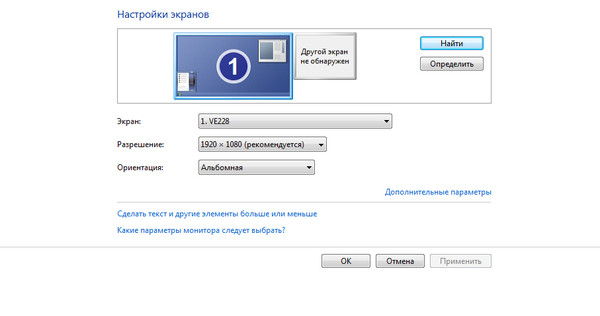
Sul computer portatile per fare tutto ciò che è più facile. Per tenere il pulsante "FM" e F4 allo stesso tempo, per mantenere l'opzione ottimale verrà selezionata. Successivamente, il laptop alla TV sarà collegato correttamente e l'errore che nessuna immagine andrà via.
Errore della scheda video
Un altro motivo per cui la connessione del dispositivo non funziona - il funzionamento errato della scheda video PC. In questo caso, il laptop non vede un altro dispositivo o visualizza l'immagine.
Per eliminare, è necessario provare a mettere nuovi driver nella rete globale per ogni modello di dispositivo. A volte potrebbe essere necessario reinstallare o sostituire completamente l'elemento.